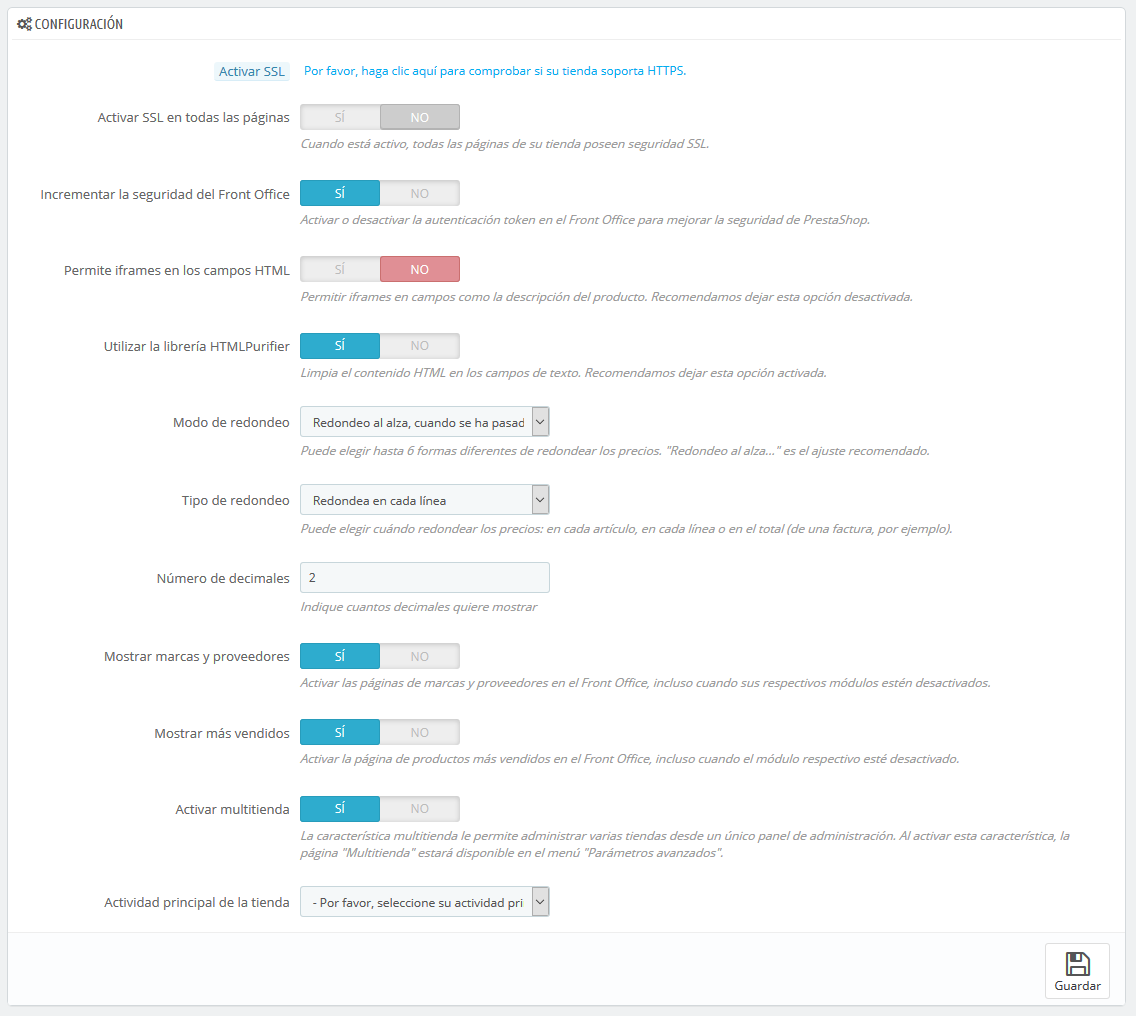La página "General" Configuración" incluida en el menú "Parámetros de la tienda", incluye un puñado de opciones de configuración específicas que no tenían cabida en los otros menús. Sin embargo, son esenciales:
- Enable Activar SSL. SSL means significa "Secure Sockets Layer" , and includes TSL (for (en español «capa de conexión segura»), e incluye TSL de "Transport Layer Security" ). Both are cryptographic Internet protocols which secure Web communications. You can read more about these protocols on Wikipedia: (en español «seguridad de la capa de transporte»). Ambos son protocolos criptográficos que proporcionan seguridad a las comunicaciones Web. Puedes obtener más información sobre estos protocolos en la siguiente página de la Wikipedia: http://enes.wikipedia.org/wiki/SecureTransport_SocketsLayer_LayerSecurity.
Providing an SSL connection to your shop is not only excellent for any Internet exchanges, but also a great way to reassure your customers about the safety of their own data (authentication, credit card, etc.) on your shop, as modern browsers now display visual cues showing that the connection is secured. If your hosting provider does support SSL, make sure to activate PrestaShop's SSL support, by clicking on the link. This will reveal a selector, where you should choose "Yes". SSL will be enabled on all checkout and account pages. - Enable SSL on all pages. This option is only available if you have enabled SSL. When active, all the pages of your shop will be SSL-secured (and not only the checkout and account pages).
- Increase front office security. This adds security tokens to your shop in order to improve its security. In effect, each URL is specific to a customer's session, and cannot be used as-is on another browser, thus protecting whatever information they might have stored during that session.
- Allow iframes on HTML fields. The option enables you to put iframes in text fields, such as product description. Iframes are HTML elements that make it possible to load an external content into the page's own content. We recommend that you leave this option disabled unless necessary.
- Use HTMLPurifier Library. Customers can send information to your shop using text fields (for instance, product descriptions or customer information), but hackers can also try to use these fields to send malicious code in order to try and hack your shop. This option guarantees that any data sent to your shop is safe. You should only disable it if you know very well what you are doing.
- Round mode. Once taxes and discount are applied, a price can feature too many decimals, such as $42.333333333. The round mode is used throughout PrestaShop, in the front office price display as well as during the price calculation process (taxes, discount, etc.). In and off themselves, they change little to the way things are calculated, but the impact is much bigger once taken into account in the invoice total, when many items are added up to taxes and discounts.
There are six modes:- Round up away from zero, when it is half way there. This is the recommended mode. 42.55555555 becomes 42.56.
- Round down towards zero, when it is half way there. 42.55555555 becomes 42.56.
- Round towards the next even value. 42.55555555 becomes 42.56.
- Round towards the next odd value. 42.55555555 becomes 42.56.
- Round up to the nearest value. 42.55555555 becomes 42.56.
- Round down to the nearest value. 42.55555555 becomes 42.55.
- Round type. This option enables you to choose the type of rounding, which can greatly impact the calculation of the total. There are three available types, in progressive order:
- Round on each item. Each item price will be rounded before calculation of the total. If there are more than one of the same item, each of those will be rounded separately before calculation.
- Round on each line. Each line of items will be rounded before calculation of the total. If there are more than one of the same item, the rounding will be done on their total value.
- Round on the total. The rounding will only be done on the final calculation, after the values of all items have been added up.
- Number of decimals. You can choose the number of decimals that the value should be rounded to. For instance, if you choose "3", 42.333333333 becomes 42.334.
- Display brands and suppliers. Enable the suppliers and brands pages on your front office even when their respective modules are disabled.
- Display best sellers. Enable the best-sellers pages on your front office even when the "Best-selling products" module is disabled.
- Enable Multistore. This little option has major implications: it turns your single-shop installation of PrestaShop into a multiple stores installation. This gives you access to the new "Multistore" page in the "Advanced parameters" menu, and every administration page can be contextualized to apply its settings to either all stores, a specific group of stores, or a single store.
You can read more about PrestaShop's multistore feature by reading the "Managing multiple shops" chapter of this guide. - Main Shop Activity. You might have set the wrong shop activity when installing PrestaShop. You can choose the correct activity here.
Proporcionar una conexión SSL a tu tienda no solamente es esencial para realizar transacciones a través de Internet, sino también una forma de tranquilizar a tus clientes sobre la seguridad de los datos (autenticación, tarjeta de crédito, etc.) que recoge tu tienda. Los navegadores modernos indican visualmente que la conexión es segura. Si tu proveedor de hosting es compatible con SSL, asegúrate de activar este protocolo, haciendo clic en el enlace. Esto revelará un selector, donde debes elegir la opción "Sí". - Activar SSL en todas las páginas. Esta opción sólo está disponible si has activado SSL. Cuando esté activa, todas las páginas de tu tienda estarán protegidas por SSL (y no sólo las páginas de pago y de cuentas).
- Incrementar la seguridad del Front Office. Esta opción añade tokens de seguridad a la tienda con el fin de mejorar su seguridad. De esta forma, cada URL es específica a la sesión de un cliente, y no puede ser utilizada desde otro navegador, protegiendo así toda la información que pueda ser almacenada durante esa sesión.
- Permitir iframes en campos html. La opción te permite poner iframes en campos de texto, tales como la descripción del producto. Iframes son elementos HTML que permiten cargar contenido externo en el contenido propio de la página. Te recomendamos que dejes esta opción desactivada a menos que sea necesario.
- Usar la librería HTMLPurifier. Los clientes pueden enviar información a tu tienda utilizando campos de texto (por ejemplo, descripciones de los productos o información de cliente), pero los hackers podrían tratar de utilizar estos campos para enviar código malicioso para hackear tu tienda. Esta opción garantiza que todos los datos enviados a tu tienda lo hacen de forma segura. Tan sólo debes desactivarla si sabes realmente lo que estás haciendo.
- Modo de redondeo. Una vez aplicados los impuestos y descuentos, es posible que el precio final tenga decimales, tales como 42.333333333 dólares. El tipo de redondeo es utilizado durante todo el tiempo por Prestashop, en el front-office para mostrar los precios de los productos, así como también en el proceso de cálculo de precios (impuestos, descuentos, etc.). En sí misma, la regla de redondeo cambia poco la manera en que las cosas son calculadas, pero el impacto es mucho más grande cuando el cálculo del redondeo se realiza sobre el total de la factura y debes tener en cuenta todos los productos que se han añadido al carrito, los impuestos y las promociones.
Hay seis modos disponibles:- Redondeo al alza, cuando se ha pasado la mitad (recomendado). Este es el modo recomendado. 42.55555555 se convierte en 42.56.
- Redondeo a la baja, cuando se ha pasado la mitad. 42.55555555 se convierte en 42.56.
- Redondeo hasta el siguiente valor par. 42.55555555 se convierte en 42.56.
- Redondeo hasta el siguiente valor impar. 42.55555555 se convierte en 42.56.
- Redondeo al alza al valor más próximo. 42.55555555 se convierte en 42.56.
- Redondeo a la baja al valor más próximo. 42.55555555 se convierte en 42.55.
- Tipo de redondeo. Esta opción te permite elegir el tipo de redondeo, lo que puede afectar en gran medida el cálculo del total. Existen tres tipos disponibles, en orden progresivo:
- Redondeo en cada artículo. El precio de cada artículo será redondeado antes del cálculo total. Si hay varios ejemplares del mismo artículo, cada uno de ellos será redondeado por separado antes del cálculo.
- Redondeo en cada línea. Cada línea de artículos será redondeada antes del cálculo del total. Si hay varios ejemplares del mismo artículo, el redondeo se realizará sobre el valor total.de estos ejemplares.
- Redondeo en el total. El redondeo se realizará sólo en el cálculo final, después de que los valores de todos los artículos se hayan sumado.
- Número de decimales. Puedes elegir el número de decimales que deseas mostrar en el redondeo de precios. Por ejemplo, si eliges "3", 42.333333333 se convertirá en 42.334.
- Mostrar proveedores y fabricantes. Muestra los proveedores y fabricantes en las páginas front-office de tu tienda, incluso cuando sus respectivos módulos han sido desactivados.
- Mostrar más vendidos. Activa la página de más vendidos en el front-office de tu tienda, incluso cuando el módulo "Más vendidos" está desactivado.
- Activar multitienda. Esta pequeña opción tiene implicaciones importantes: te da la posibilidad de convertir tu tienda PrestaShop en varias tiendas. Al activar esta función, la página "Multitienda" estará disponible en el menú "Parámetros avanzados", y cada página de administración será contextualizada permitiendo aplicar los ajustes a todas las tiendas, a un grupo específico de tiendas, o a una sola tienda. Puedes obtener más detalles sobre la función multitienda de PrestaShop leyendo el capítulo "Gestionar múltiples tiendas" de esta guía.
- Actividad principal de la tienda. Es posible que hayas establecido una actividad equivocada al instalar PrestaShop. Desde aquí, puedes elegir la actividad principal de tu tienda.